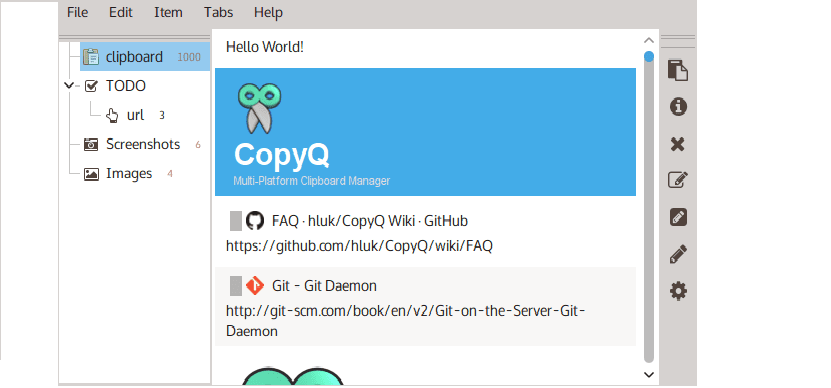
Ang CopyQ ay isang advanced na cross-platform at bukas na tagapamahala ng clipboard ng mapagkukunan Mayroon itong mga tampok tulad ng kasaysayan, paghahanap, at pag-edit, at may suporta para sa teksto, HTML, mga imahe, at anumang iba pang pasadyang pag-format.
CopyQ nag-aalok ng mga tampok sa pag-edit at pag-script. Subaybayan ang clipboard ng system at i-save ang nilalaman sa mga pasadyang gabay. Ang naka-save na clipboard ay maaaring makopya at mai-paste nang direkta sa anumang aplikasyon.
Tungkol sa CopyQ
May isang ganap na napapasadyang hitsura (mga kulay, font, transparency), advanced na interface ng command line, scripting, at iba't ibang mga shortcut sa buong system.
Sa programa maaari mong ipasadya ang tray menu, i-save ang mga item sa mga tab o mabilis na mag-navigate sa mga item, pag-uri-uriin ang mga item, lumikha ng bago, i-edit, alisin, kopyahin at i-paste sa ibang tab, agad na i-paste sa nakatuon na bintana ng tray o sa pangunahing window at huwag pansinin ang nakopyang nilalaman ng ilang mga bintana o maglaman ng ilang teksto.
Mga Tampok ng CopyQ
- Suporta para sa Linux, Windows at OS X 10.9+
- Tindahan ng teksto, HTML, mga larawan o anumang iba pang pasadyang format
- Mabilis na mag-browse at mag-filter ng mga item sa kasaysayan ng clipboard
- Pagbukud-bukurin, likhain, i-edit, tanggalin, kopyahin / i-paste, i-drag at i-drop ang mga item sa mga tab
- Magdagdag ng mga tala o tag sa mga item
- Mga shortcut sa buong system na may napapasadyang mga utos
- I-paste ang mga item na may shortcut o mula sa tray o pangunahing window
- Ganap na napapasadyang hitsura
- Advanced na interface ng command line at scripting
- Huwag pansinin ang nakopya na clipboard mula sa ilang mga bintana o naglalaman ng teksto
- Mga simpleng Shortcut na tulad ng Vim at suporta sa editor
Paano mag-install ng CopyQ sa Ubuntu 18.04 at mga derivatives mula sa PPA?
Kung nais mong mai-install ang application na ito sa iyong system dapat mong gawin ang mga sumusunod na hakbang.
Ang unang bagay na gagawin namin ay idagdag ang lalagyan ng aplikasyon sa aming system, para dito buksan natin ang isang terminal ng Ctr + Alt + T at i-type ang sumusunod na utos:
sudo add-apt-repository ppa:hluk/copyq
Kapag tapos na ito, ia-update namin ang aming listahan sa:
sudo apt update
At sa wakas ay mai-install namin ang application sa:
sudo apt install copyq
Sa pamamagitan nito magkakaroon na kami ng naka-install na CopyQ sa aming system.

Paano mag-install ng CopyQ sa Ubuntu 18.04 at mga derivatives mula sa Flatpak?
Magagamit din ang CopyQ sa format na Flatpak, ang tanging bagay na kinakailangan upang mai-install ang application mula sa pamamaraang ito ay upang magkaroon ng suporta para sa teknolohiyang ito sa aming system.
Para sa iyong pag-install magbubukas kami ng isang terminal na Ctrl + Alt + T at isagawa ang sumusunod na utos:
flatpak install --user --from https://flathub.org/repo/appstream/com.github.hluk.copyq.flatpakref
Hihintayin lamang namin ang pag-download ng package at maisagawa ang pag-install, maaaring tumagal ito ng ilang minuto depende sa iyong koneksyon sa internet.
Tapos na ang pag-install maaari mo na ngayong simulang tangkilikin ang application, maaari mo itong hanapin sa iyong application menu upang mapatakbo ito.
Kung sakaling hindi mo ito makita, maaari mo itong patakbuhin sa sumusunod na utos mula sa isang terminal:
flatpak run com.github.hluk.copyq
Paano gamitin ang CopyQ?
Kapag nagsimula na ang application sa aming system, maaari naming gamitin ang CopyQ sa dalawang paraan, ang una ay mula sa grapikong interface (GUI) nito at ang iba pa ay sa pamamagitan ng linya ng utos.
Dahil ito ay isang clipboard, ang tumatakbo na application ay magsisimulang gumana sa lalong madaling pag-edit namin ng isang dokumento o pag-surf sa net.
Para sa edisyon ng impormasyong nai-save sa CopyQ maaari nating gawin ang sumusunod.
Ang mga napiling item ay maaaring:
- Upang makopya ang nilalaman sa clipboard Ctrl + C
- Upang i-edit pinindot namin ang F2
- Upang tanggalin pinindot namin ang Delete key
- Pagbukud-bukurin ang pagkakasunud-sunod ng nilalaman Ctrl + Shift + S, Ctrl + Shift + R
- Na-paste sa dating aktibong window na Enter
- Upang lumabas sa application, piliin ang Exit mula sa tray menu o pindutin ang Ctrl + Q sa window ng application.
Paano i-uninstall ang CopyQ mula sa Ubuntu at mga derivatives?
Kung nais mong alisin ang application na ito mula sa iyong system dapat mong buksan ang isang terminal at patakbuhin ang mga utos na ito:
sudo apt-get remove --autoremove copyq
Upang alisin ang repository mula sa system dapat nating isulat sa terminal:
sudo add-apt-repository --remove ppa:hluk/copyq